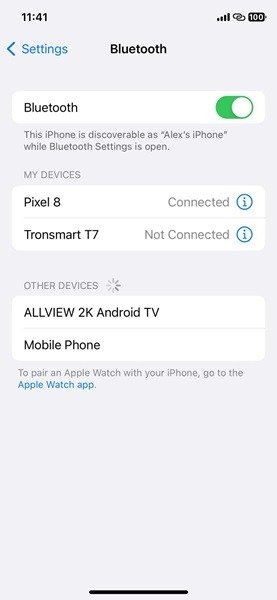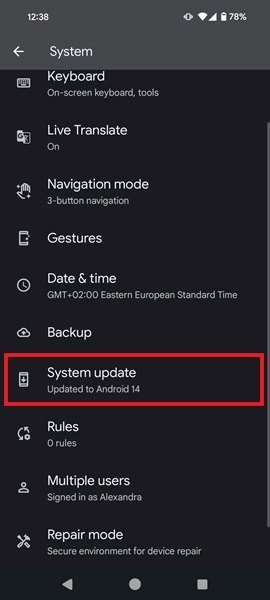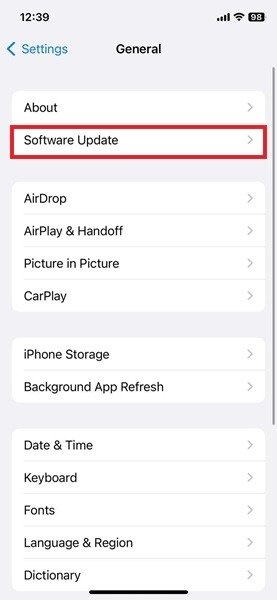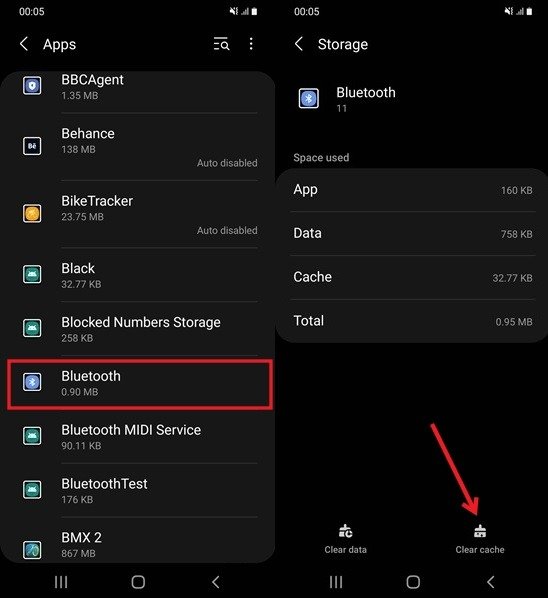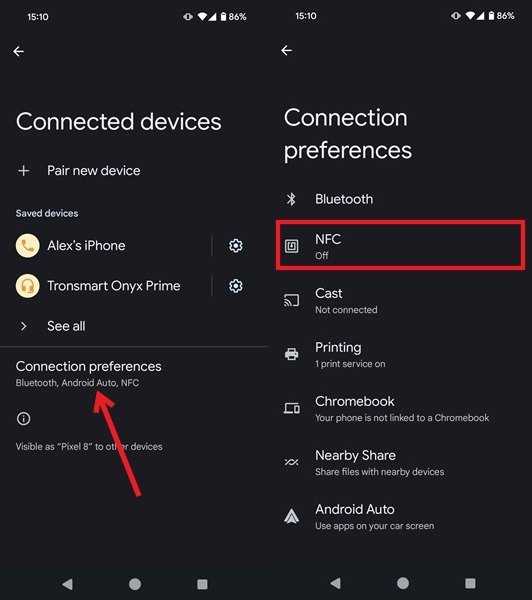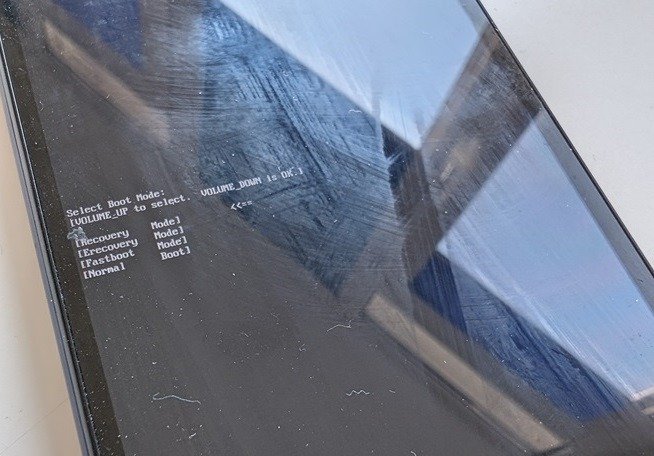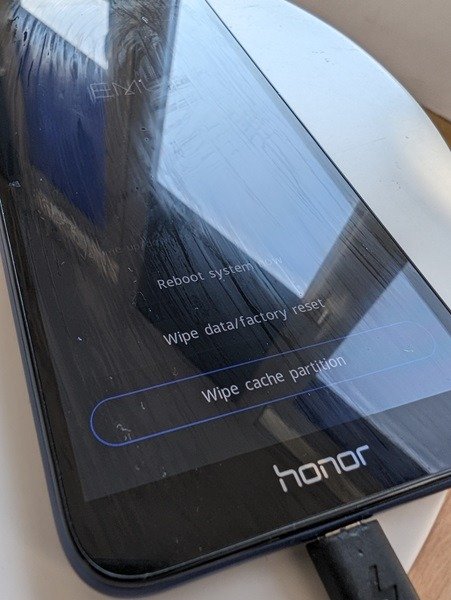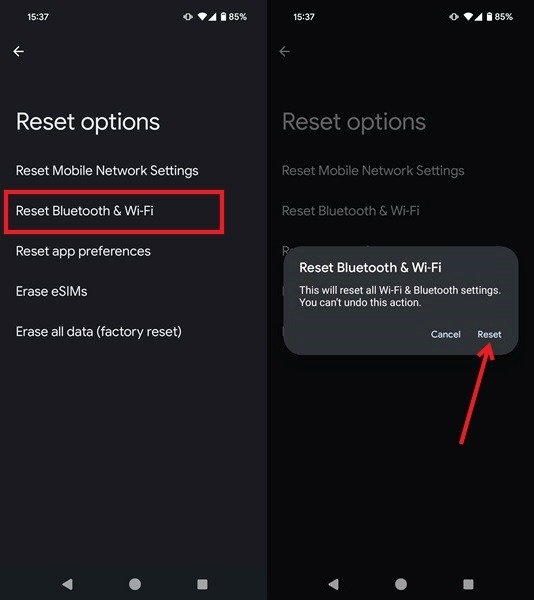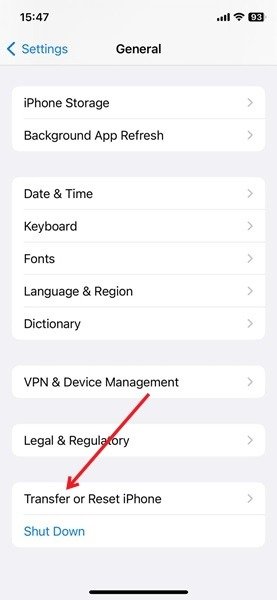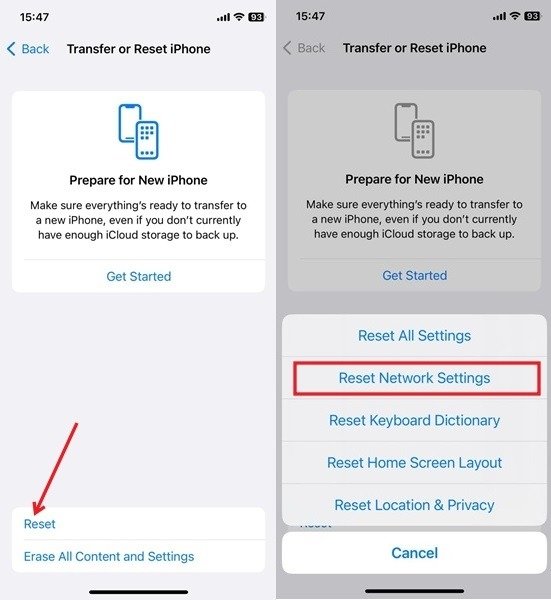Что делать, если ваш Bluetooth не подключается
10. Выполните сброс настроек
самого начала людям нравилась идея отсутствия необходимости иметь дело со всеми проводами, когда они хотели подключить свои телефоны к другим устройствам. Однако Bluetooth не идеален и имеет свои проблемы и ограничения. Но что делать, если он не подключается? Ознакомьтесь с этим руководством, чтобы найти решения.
Полезно знать : ознакомьтесь с моделью лучшие прочные Bluetooth-колонки , созданной для отличных приключений на свежем воздухе.
1. Убедитесь, что Bluetooth включен
Первое, что вам нужно проверить, — включен ли Bluetooth на обоих устройствах, которые вы пытаетесь подключить. Это легко проверить на телефоне Android, проведя пальцем вверх от верхней части дисплея и проверив, включен ли переключатель Bluetooth. (Он должен быть цветным.) Если это не так, нажмите на него, чтобы включить.
![]()
Contents
1. Убедитесь, что Bluetooth включен
/uploads/2024/05/bluetooth-not-connecting-android-toggle.jpg" alt="Включение переключателя Bluetooth на телефоне Android.">
На iPhone проведите вниз от правого верхнего угла экрана и проверьте, включен ли переключатель Bluetooth.
На ПК с Windows ознакомьтесь с нашим руководством, чтобы узнать, как выполнить включить Bluetooth , если он не включен. Если вы используете Mac, проверьте, активен ли Bluetooth .
Если вы пытаетесь подключить к мобильному устройству периферийное устройство, например наушники или клавиатуру, убедитесь, что на этом устройстве также включен Bluetooth. Внимательно проверьте устройство на наличие переключателей или кнопок, указывающих, активна ли эта функция.
Совет : ищете Альтернатива AirTag для Android ? Обратите внимание на эти Bluetooth-трекеры.
2. Включите Bluetooth и устройства
Если вы убедились, что Bluetooth включен на обоих устройствах, но подключить их по-прежнему не удается, попробуйте включить или выключить Bluetooth для обоих. Подождите несколько секунд, затем снова включите Bluetooth.
Вы также можете попробовать перезагрузить устройства. Это общее исправление, к которому вы можете обратиться, если ваш смартфон или другие устройства не работают должным образом. После перезагрузки дайте телефону время найти ближайшие устройства и повторите попытку подключения.
3. Удаление и повторное сопряжение устройств
Если вам не удается подключиться к устройству через Bluetooth, возможно, ваш смартфон или планшет уже подключен к другому устройству через Bluetooth. Поскольку многие устройства могут одновременно подключаться только к одному устройству Bluetooth, рекомендуется начать работу с телефона заново, удалив все (сохраненные) устройства, с которыми он ранее был сопряжен.
Откройте приложение Настройки на своем телефоне Android и выберите Подключенные устройства, чтобы просмотреть список устройств, которые недавно были подключены к вашему смартфону.
Нажмите на значок шестеренки рядом с названием устройства.
![]() 2. Включите Bluetooth и устройства
2. Включите Bluetooth и устройства2024/05/bluetooth-not-connecting-android-gear-icon.jpg" alt="Нажатие на значок шестеренки рядом с подключенным устройством в настройках Android.">
Выберите Отключить, затем Забыть, чтобы предотвратить автоматическое повторное подключение.
На iPhone перейдите в приложение «Настройки» и нажмите Bluetooth.
Нажмите на соответствующее устройство в разделе Мои устройства.
Выберите Отключить, затем
3. Удаление и повторное сопряжение устройств
g decoding="async" src="https://saintist.ru/wp-content/uploads/2024/05/bluetooth-not-connecting-ios-forget-disconnect.jpg" alt="Варианты отключения или «Забыть это устройство» на iPhone.">
В Windows откройте Настройки ->Bluetooth и устройства ->Устройства и отключите свои устройства.
На Mac откройте меню Apple ->Системные настройки. Нажмите Bluetooth на боковой панели. Наведите указатель на устройство в списке и выберите Отключить. Наконец, Control— щелкните его имя, затем нажмите Забыть.
Подождите некоторое время, а затем повторно выполните сопряжение устройства, которое хотите подключить. Чтобы сделать это на Android, вернитесь в раздел Подключенные устройства и нажмите кнопку Подключить новое устройство.
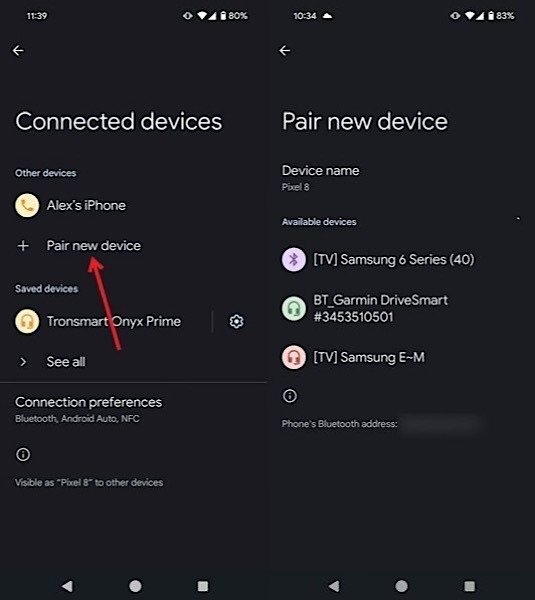
<
Подождите, пока устройство появится, затем нажмите на него, чтобы подключить к смартфону.
В iOS перейдите в Настройки ->Bluetooth. iPhone выполнит поиск новых устройств поблизости, а затем отобразит их в разделе Другие устройства.
Нажмите на устройство, к которому хотите подключиться.
Если вы хотите подключить телефон с другого конца, перейдите в Настройки ->Bluetooth и устройства на ПК с Windows. Нажмите кнопку Добавить устройство и выберите Bluetooth. Подождите, пока компьютер обнаружит ваш смартфон.
На Mac откройте Настройки системы ->Bluetooth. Наведите указатель на устройство в списке и нажмите Подключиться.
К вашему сведению : если вы ищете стильный динамик , просмотрите этот список.
4. Проверьте оба устройства на наличие обновлений программного обеспечения
Если вы пытаетесь подключиться через Bluetooth и давно не обновляли телефон, это может иметь последствия.
Вы должны получить уведомление, когда для вашего телефона будет готово обновление, но если вы считаете, что пропустили его, вы можете проверить, есть ли что-нибудь новое. На Android перейдите в Настройки ->Система ->Обновление системы.
В iOS выберите Настройки ->Общие ->Обновление ПО.
Если вы пытаетесь подключить свой телефон к компьютеру под управлением Windows или Mac, возможно, стоит узнать, не ждет ли вашего компьютера новое обновление. Если да, обновите его, а затем повторите попытку подключения.
Мне этот трюк обычно помогал, когда у меня возникали проблемы с Bluetooth (которые, к сожалению, случаются довольно часто).
5. Очистить кэш Bluetooth
Если ваш Bluetooth работал раньше, возможно, кэш Bluetooth поврежден. Очистка временных файлов в кэше может удалить поврежденные файлы и позволить Bluetooth снова подключиться.
Примечание. Это исправление доступно только на старых устройствах Android; в новых версиях Android такая возможность удалена.
Перейдите в Настройки ->Приложения и нажмите Bluetooth. Если вы его не видите, возможно, вам придется сначала включить просмотр системного приложения. На странице приложения нажмите Хранилище или Хранилище и кеш.
Нажмите кнопку Очистить кэш, чтобы удалить данные.
6. Проверьте, находятся ли устройства в зоне действия
При использовании Bluetooth-соединения убедитесь, что устройства, которые вы пытаетесь подключить, находятся в непосредственной близости. Технология обычно требует, чтобы устройства находились на расстоянии не менее 20 футов (6 м) друг от друга, чтобы соединение работало.
Например, если вы пытаетесь подключиться к устройству, находящемуся внизу, находясь в комнате наверху, установить соединение, скорее всего, не получится. Попробуйте приблизиться к целевому устройству и повторите попытку.
7. Отключите NFC и Wi-Fi
Частоты других методов беспроводной передачи данных, NFC и Wi-Fi, могут мешать работе Bluetooth. Обычно проблема не в этом, но стоит попробовать, если предыдущие методы не дали результатов.
Если вы не совсем уверены в в чем разница между Wi-Fi и NFC , эта статья все ясно объясняет.
На Android проведите пальцем от верхней части экрана и отключите переключатели Wi-Fi и NFC. Если переключатель NFC отсутствует, перейдите в Настройки ->Подключенные устройства ->Настройки подключения.
Обязательно отключите NFC.
Вы не можете отключить NFC для всей системы на iOS. Вместо этого эта функция автоматически включается и выключаетс
4. Проверьте оба устройства на наличие обновлений программного обеспечения
//saintist.ru/2022/11/08/ochistit-kesh-v-vinde/" title="очистить кеш в Windows">очистить кеш в Windows .
8. Очистите раздел кэша
Во внутренней памяти вашего телефона есть специальный раздел для временных файлов. Иногда файлы кэша могут накапливаться и влиять на ваше соединение Bluetooth. Попробуйте очистить раздел кэша, это не повлияет на другие ваши данные.
Примечание. Это будет работать только на старых телефонах Android, поскольку в новых версиях Android эта опция была удалена.
Выключите телефон Android. Подключите его к компьютеру с помощью USB-кабеля.
Нажмите одновременно кнопки питания и увеличения громкости на несколько секунд. Выберите Режим восстановления в меню телефона.
Выберите параметр Очистить раздел кэша.
Выберите Перезагрузить систему сейчас.
9. Сбросьте настройки Bluetooth вашего устройства
Если проблема не устранена, сбросьте все настройки Bluetooth на телефоне. Это поможет очистить любую существующую информацию о сопряжении, предпочтениях и потенциальных сбоях, которые могут вызывать проблемы с подключением. Вы позволите вашему устройству установить новое соединение без каких-либо препятствий. Прежде чем что-либо делать, обратите внимание, что при этом также будут удалены все данные Wi-Fi на вашем устройстве.
На устройстве Android откройте Настройки ->Система ->Параметры сброса.

5. Очистить кэш Bluetoothjpg" alt="Нажмите «Сбросить параметры» в настройках системы Android.">
Выберите Bluetooth и Wi-Fi.
Нажмите Сбросить во всплывающем окне для подтверждения.
На iPhone перейдите в Настройки ->Общие ->Перенос или сброс настроек iPhone.
Выберите Сбросить внизу.
Выберите параметр Сбросить настройки сети. Как и на Android, при этом также будут удалены данные Wi-Fi и VPN.
Совет : кнопка Bluetooth отсутствует в Acton6. Проверьте, находятся ли устройства в зоне действия
. Выполните сброс настроек
Если вы все перепробовали, но Bluetooth по-прежнему не подключается, возможно, вам придется сбросить настройки телефона до заводских. Обязательно создайте резервное копирование данных вашего телефона заранее, если не хотите потерять все.
На Android перейдите в Настройки ->Система ->Параметры сброса и выберите параметр Стереть все данные (сброс к заводским настройкам). Следуйте инструкциям оттуда.
На iPhone перейдите в Настройки ->Общие ->Перенос или сброс настроек iPhone и выберите Стереть все содержимое и настройки.
Если вы подозреваете, что другое устройство, которое вы пытаетесь подключить, например компьютер 7. Отключите NFC и Wi-Fi или Мак , является проблемой, рассмотрите возможность его сброса к заводским настройкам.
Если вы хотите передавать данные между устройствами, знайте, что использование Bluetooth — не единственный вариант. Узнайте, как достичь удаленно перенести фотографии с устройства Android на компьютер . Также ознакомьтесь с этими трюками, которые позволят вам одновременно используйте несколько динамиков Bluetooth на iPhone .
8. Очистите раздел кэша
9. Сбросьте настройки Bluetooth вашего устройства
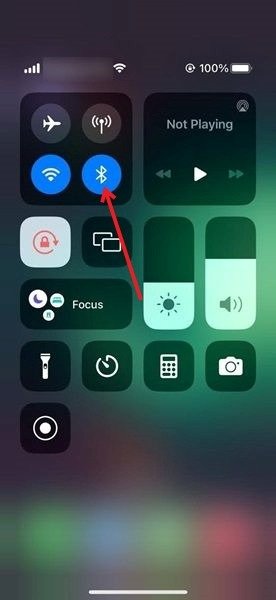
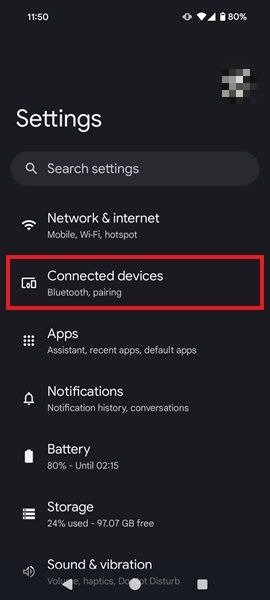
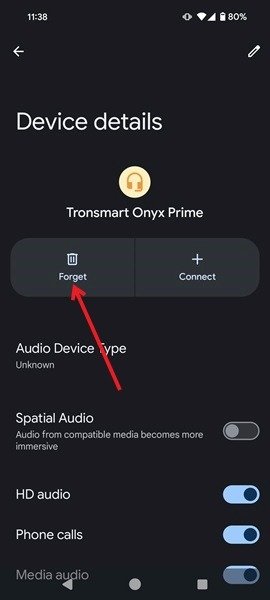
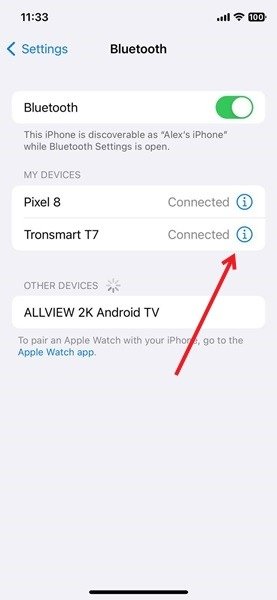



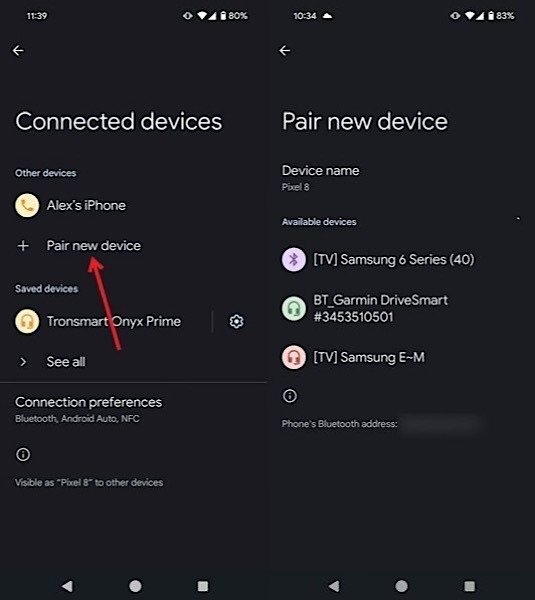 <
<